Qmanager で QNAP NAS を管理する方法
最終更新日:
2017-03-20
モバイルアプリの Qmanager を利用すれば、いつでもどこからでも QNAP NAS を監視し、管理できます。
- Qmanager の起動
- リソースモニター
- 特権設定
- App Center
- システムログ
- Backup Station
- Download Station
- システムツール
- ウェイク・オン・ラン (WOL) の使用方法?
- プッシュ通知
- 2 段階検証で Qmanager を利用し、NAS にログインする方法
Qmanager の起動
-
QTS 4.0 (以降) が NAS にインストールされていることを確認してください。

-
Google Play Store からお使いのデバイスに Qmanager をインストールします。
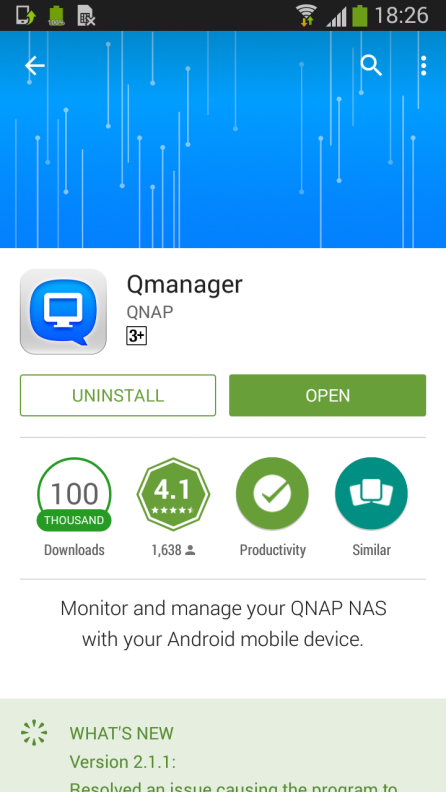
-
Qmanager はローカルネットワークにあるすべての QNAP NAS を自動検出します。 検索結果に基づき、NAS を選択し、ユーザー名とパスワードでログインします (Qmanager を利用できるのは管理者だけです)。
NAS の管理ポート (初期設定: 8080) を変更した場合、新しいポート番号を入力します。

| フィールド | 説明 |
|---|---|
| ニックネーム | 接続の名称を入力します。 |
| ホスト/IP |
NAS のホスト名または IP アドレスを入力します。 インターネットから NAS に接続するには、NAS のリモートアクセスを適切に設定します。 |
| ユーザー名 | ユーザー名を入力します。 |
| パスワード | パスワードを入力します。 |
| パスワードを記憶する | このオプションを選択すると、Qmanager にパスワードが記録されます。 |
| SSL |
セキュアソケットレイヤー このオプションを有効にする場合、ポート番号が正しいことを確認する必要があります (初期設定: 443)。 |
| プッシュ通知 | NAS からシステム通知を受信します (QTS 4.2 以降が必須)。 このオプションは最初のログイン成功後に表示されます。 |
| ポート | Web File Manager サービスのポート番号 (初期設定: 8080) |
リソースモニター
-
CPU 利用率、メモリ利用率、ディスク利用率、帯域幅、プロセス、オンラインユーザーなど、Resource Monitor で NAS システム情報を確認できます。


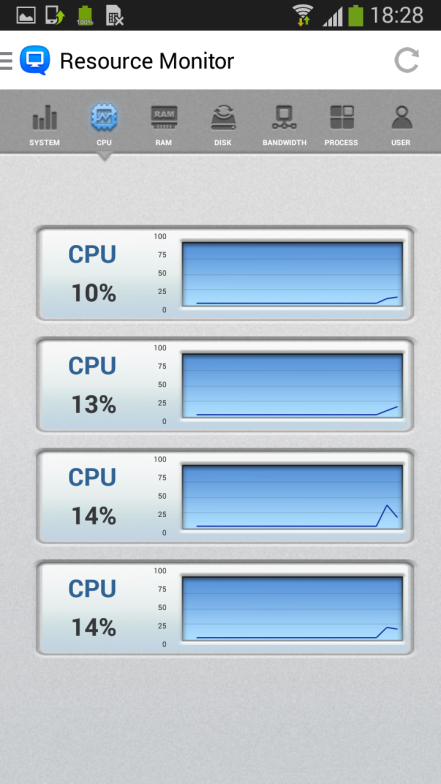
- オンラインユーザーの詳細情報を確認したり、望まない IP アドレスをブロックし、NAS を保護したりできます。


特権設定
ユーザー、ユーザーグループ、共有フォルダーのアクセス権を管理できます。
-
ユーザーアクセス許可:
-
 ボタンを利用し、NAS ユーザーを作成したり、ホームフォルダー設定を管理したりできます。
ボタンを利用し、NAS ユーザーを作成したり、ホームフォルダー設定を管理したりできます。
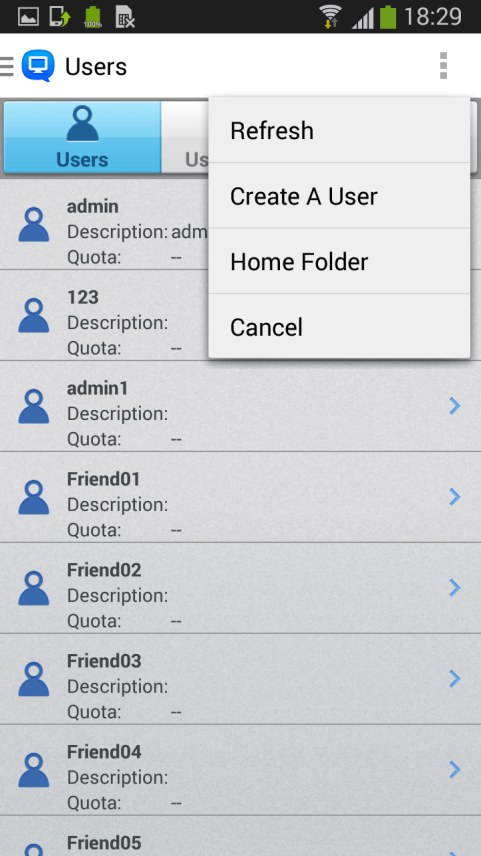
-
特定のユーザーの特権設定を管理します。
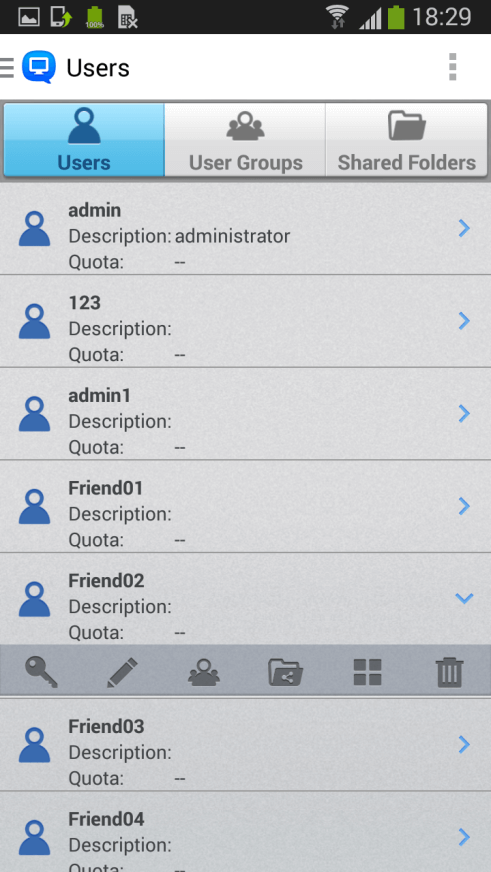
-
| フィールド | 説明 |
|---|---|
 |
パスワードを変更します (最大 64 文字)。 |
 |
アカウントプロファイルの編集:
|
 |
ユーザーグループを編集します。 |
 |
共有フォルダーのアクセス許可を編集します。 |
 |
アプリケーション特権を編集します。 |
 |
ユーザーを削除します。 |
-
ユーザーグループのアクセス許可:
-
 ボタンでユーザーグループを作成します。
ボタンでユーザーグループを作成します。 -
特定のユーザーグループの特権設定を管理します。
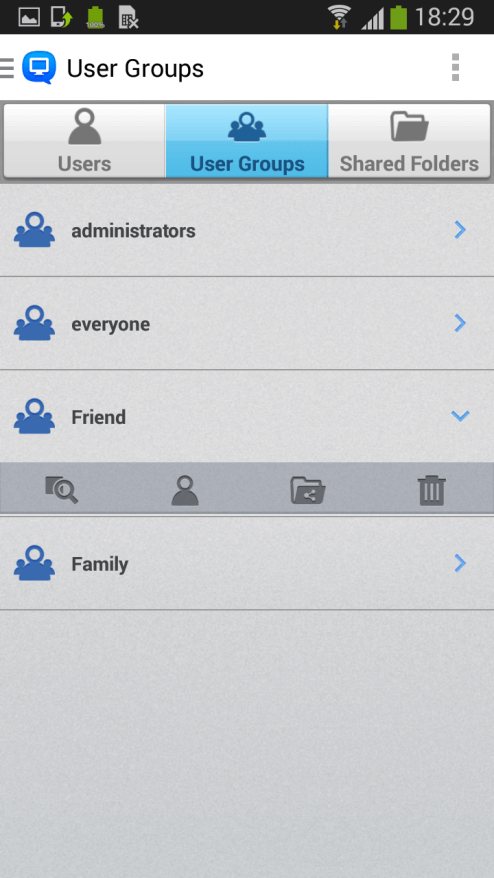
-
| フィールド | 説明 |
|---|---|
 |
グループ詳細を表示します。 |
 |
グループユーザーを編集します。 |
 |
共有フォルダーのアクセス許可を編集します。 |
 |
ユーザーグループを削除します。 |
-
共有フォルダーのアクセス許可:
-
 ボタンで共有フォルダーを作成します。
ボタンで共有フォルダーを作成します。 -
特定の共有フォルダーの特権設定を管理します。
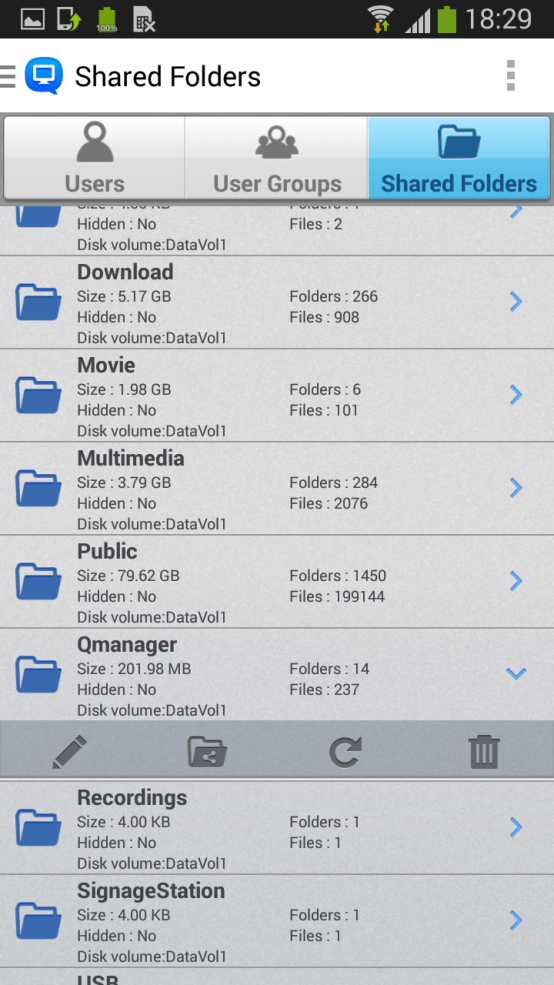
-
| フィールド | 説明 |
|---|---|
 |
プロパティを編集します。 |
 |
共有フォルダーのアクセス許可を編集します。 |
 |
更新します。 |
 |
共有フォルダーを削除します。 |
App Center
- QTS のアプリとサービスを表示します。 ここからアプリをインストールしたり、有効/無効を切り替えたりできます。
- [他のアプリ] を選択すると、NAS にインストールしているサードパーティ製アプリが表示されます。 その有効/無効を切り替えることもできます。


システムログ
- 接続ログには HTTP、FTP、Telnet、SSH、AFP、NFS、SMB、iSCSI 接続に関する情報が表示されます。
- イベントログには、NAS に関する警告、エラー、その他のメッセージが表示されます。
ドロップダウンリストでメッセージを絞り込むこともできます。


Backup Station
NAS バックアップタスクを監視し、管理します。
- 詳しいバックアップ情報を表示します。
- バックアップスケジュールを開始/停止します。
- バックアップタスクを開始/停止します。



Download Station
-
Download Station を利用し、NAS のダウンロードタスクを管理できます。

| フィールド | 説明 |
|---|---|
 |
すべてのタスクを開始します。 |
 |
すべてのタスクを一時停止します。 |
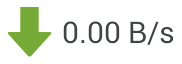 |
総合的なダウンロード速度 |
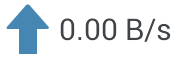 |
総合的なアップロード速度 |
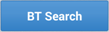 |
BT 検索ページに進みます。 |
-
ダウンロードタスクを管理できます。 上のタブボタンでタスクを絞り込むことができます。
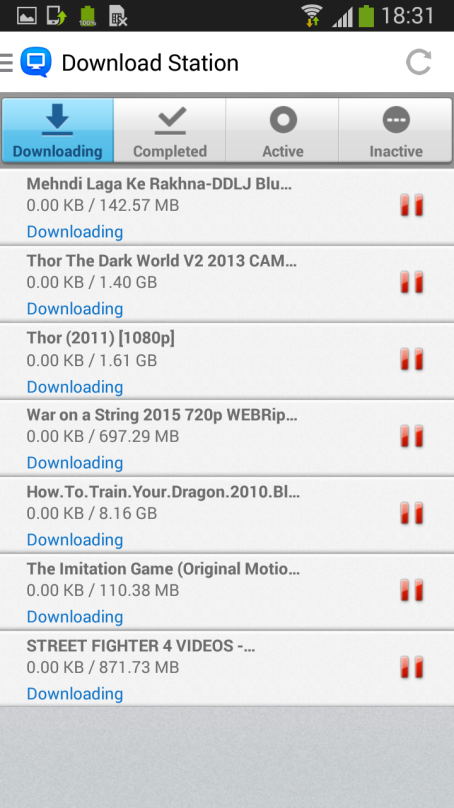
-
BT シードを検索し、ダウンロードリストに追加できます。 右上隅の並べ替えボタンで検索結果を名前、サイズ、シード、分類、ピアに基づいて並べ替えることができます。

システムツール
-
[外付けストレージ] ページでは、NAS に接続されている外付けデバイスを取り外すことができます。
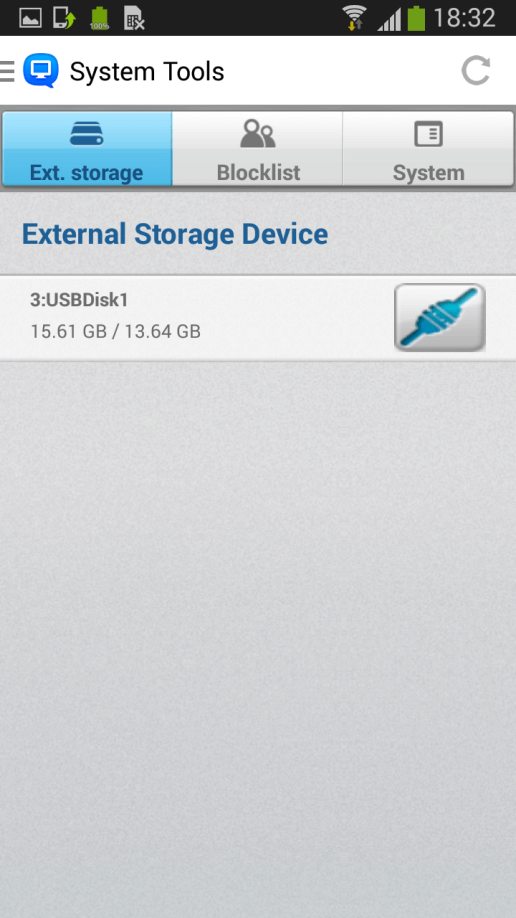
-
NAS の IP ブロックリストを管理できます。
-
ブロック対象 IP を
 ボタンで手動追加します。
ボタンで手動追加します。 - ごみ箱アイコンをクリックすると、ブロック対象 IP アドレスが削除されます。

-
ブロック対象 IP を
-
[システム] ページでは NAS をリモート操作できます。

| フィールド | 説明 |
|---|---|
| 自分の NAS を検索する | NAS の身元確認を行い、音で通知させます。 |
| スリープ | NAS をスリープ状態にします。 |
| 再起動 | NAS を再起動します。 |
| シャットダウン | NAS をシャットダウンします。 |
ウェイク・オン・ランの使用方法
Qmanager で NAS 接続の隣にある「>」をクリックし、[サーバー設定] ページに進むと、WOL 機能が表示されます。 これは最初のログイン成功後に表示されます。
 |
WOL を使用するには、Qmanager とターゲット NAS を同じ LAN に接続する必要があります。 |

プッシュ通知
プッシュサービスを利用すると、警告またはエラーイベントの発生時に Qmanager で通知メッセージを受信できます。NAS から直接情報を受信し、速やかに対処し、データを保護できます。 詳しくは、プッシュサービスの使用方法 チュートリアルをご覧ください。
2 段階検証で Qmanager を利用し、NAS にログインする方法
• 注記:
- Qmanager iOS バージョンは 1.8.0 以上にする必要があります。
- Qmanager Android バージョンは 2.1.0 以上にする必要があります。
2 段階検証の詳細については、「2 段階検証でアカウントのセキュリティを強化する方法」をご覧ください。
- NAS で 2 段階検証を有効にしたら、モバイルデバイスに Google Authenticator をインストールし、設定します。
- Qmanager で NAS に接続します。
-
NAS に接続すると、「2 段階検証」プロセスが開始します。

- 別の方法で検証する: Google Authenticator をインストールしているモバイルデバイスを使えない場合、別の検証方法を選んでご利用いただけます。
-
セキュリティコードを取得する: Google Authenticator がインストールされているデバイスでご利用いただけます。 これを選ぶと、Google Authenticator に進みます。
 を長押しし、セキュリティコードをコピーします。
を長押しし、セキュリティコードをコピーします。


注記: モバイルデバイスのシステム時刻と NAS が同期している必要があります。 インターネットの時刻を利用することが推奨されます。
注記: お使いのデバイスに Google Authenticator がインストールされていない場合、[セキュリティコードを取得する] を選択すると、Google Authenticator のインストールに進みます。
- Qmanager に戻り、セキュリティコードを入力し、[ログイン] を選択します。





